Czym jest VPN? Zalety i wady wirtualnej sieci prywatnej VPN

Czym jest VPN, jakie są jego zalety i wady? Omówmy z WebTech360 definicję VPN oraz sposób zastosowania tego modelu i systemu w praktyce.
Snapchat ma zasadę „ jedno urządzenie na raz”, co oznacza, że nie możesz być zalogowany na jedno konto na dwóch urządzeniach jednocześnie . Jeśli aplikacja często Cię wylogowuje i otrzymujesz dużo e-maili od Snapchata, prawdopodobnie Twoje konto zostało zhakowane. Inną oznaką intruzów są wiadomości, których nie wysłałeś lub znajomi, których nie zaakceptowałeś. Na koniec może być konieczne zresetowanie hasła, jeśli wiesz, że używasz właściwego. Jeśli tak jest, oto co należy zrobić.

Jak zobaczyć ostatnie aktywne zastosowania
Snapchat oferuje użytkownikom mnóstwo informacji o koncie i aktywności, pomimo dość spartańskiego ekranu głównego. Posiada również solidne systemy bezpieczeństwa i alertów.
Niestety, nie możesz uzyskać dostępu do większości danych, w tym historii logowania, za pośrednictwem aplikacji zainstalowanej w telefonie. Sekcja „Ustawienia” oferuje standardową taryfę, w tym ustawienia konta, usługi dodatkowe, prywatność, wsparcie, informacje zwrotne, więcej informacji i działania na koncie. Nie ma to jednak nic wspólnego z Twoją działalnością.
Dlatego jedynym sposobem, aby zobaczyć swój ostatni aktywny status i inne dane logowania, jest zażądanie danych konta za pośrednictwem sekcji Konta na oficjalnej stronie aplikacji . Na szczęście możesz uzyskać do niego dostęp z dowolnego urządzenia z przeglądarką i aktywnym połączeniem internetowym.
Dane logowania znajdziesz w sekcji „Historia logowania i informacje o koncie”. Ta sekcja zawiera również datę i godzinę utworzenia konta, informacje o Twoim urządzeniu (urządzeniach) oraz historię urządzenia (wszystkie urządzenia, za pośrednictwem których uzyskałeś dostęp do aplikacji). W tej sekcji znajdują się również zaakceptowane warunki i podstawowe informacje o koncie.
Zobaczmy teraz, jak uzyskać raport ze Snapchata. Należy zauważyć, że kroki są takie same, niezależnie od platformy. Użytkownicy systemów Android, iOS, Windows, Linux i macOS są objęci ochroną.
Jak uzyskać historię logowania do Snapchata i listę urządzeń

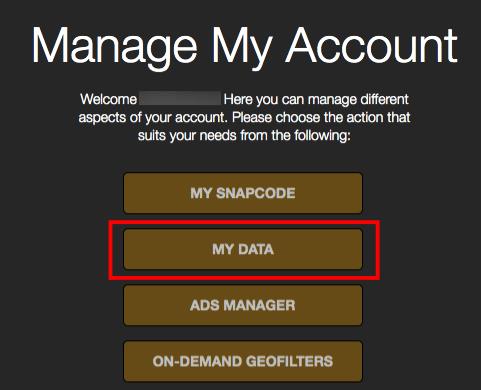
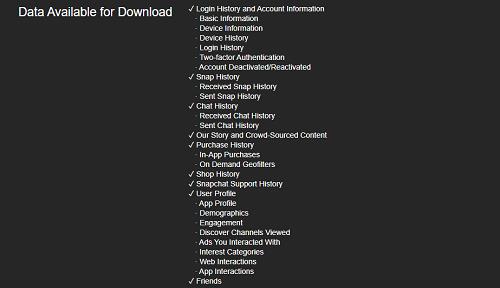

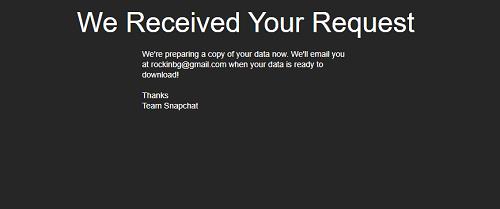
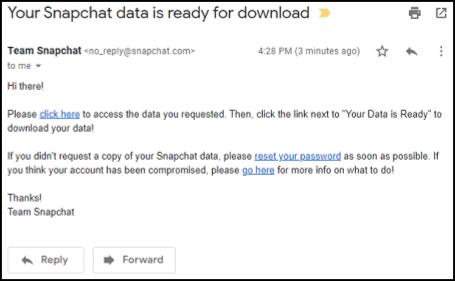
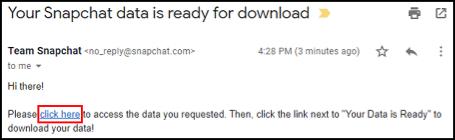
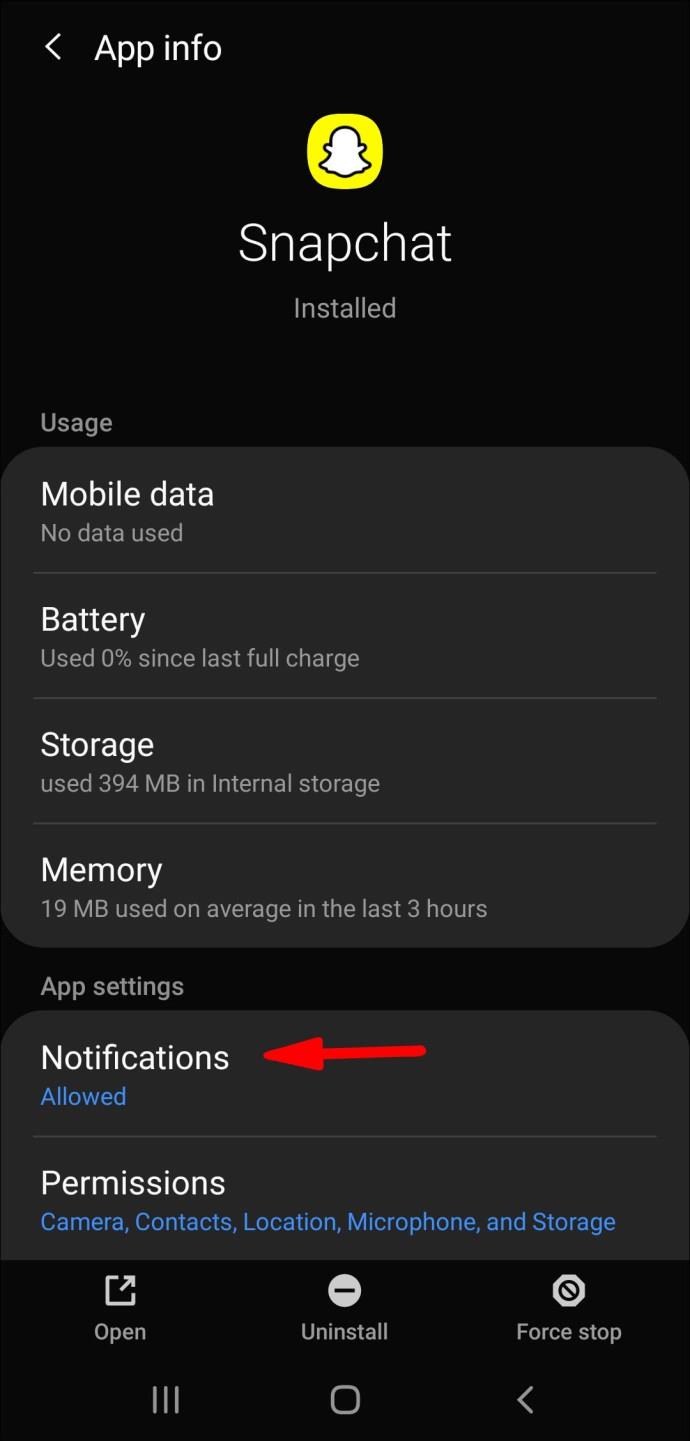

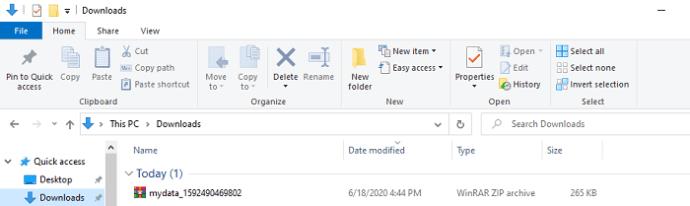
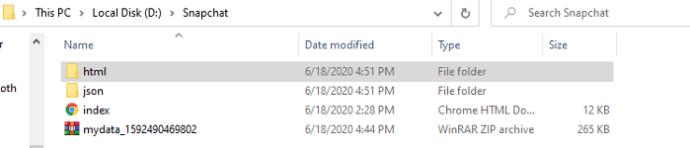
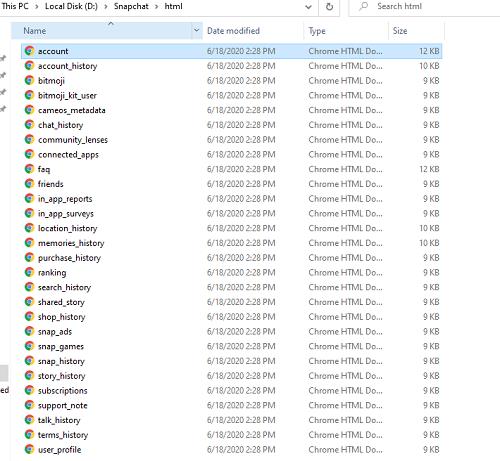
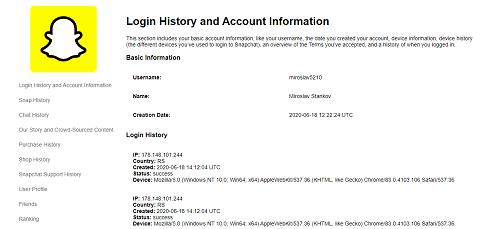
Jak wylogować się ze wszystkich innych urządzeń za pomocą iOS i Androida
Wylogowanie z innych urządzeń będzie wymagało użycia aplikacji na telefonie.
Ponownie nie możesz korzystać z aplikacji na dwóch urządzeniach jednocześnie.
Należy pamiętać, że aby powyższe kroki zadziałały, konieczne będzie skonfigurowanie uwierzytelniania dwuskładnikowego. Jeśli nie masz go aktywowanego, skonfiguruj go w sekcji Uwierzytelnianie dwuskładnikowe w menu Ustawienia.
Główną zaletą tej dodatkowej funkcji bezpieczeństwa jest konieczność podania kodu weryfikacyjnego podczas logowania z nowego urządzenia. To znacznie utrudni włamanie się na twoje konto.
Jak korzystać z uwierzytelniania dwuskładnikowego w Snapchacie
Po pierwsze, powinieneś
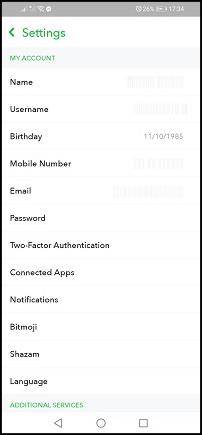
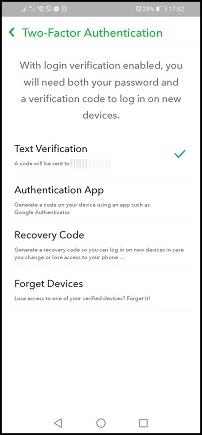

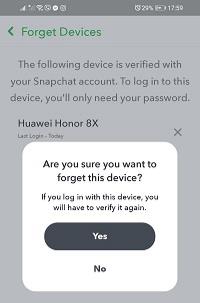
Środki bezpieczeństwa
Jeśli chcesz, aby Twoje konto było kuloodporne w przyszłości, możesz zrobić jeszcze kilka kroków. Najpierw należy zmienić hasło.
Jak zmienić hasło do Snapchata
Istnieją dwa sposoby zmiany hasła do Snapchata — przez e-mail i SMS. Należy zauważyć, że kroki są podobne w przypadku platform mobilnych i stacjonarnych/laptopów.

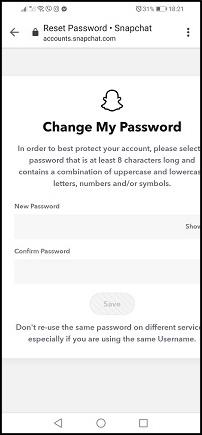
Uruchom skanowanie antywirusowe, jeśli w Snapchacie znaleziono podejrzane adresy IP
Aby być bardziej bezpiecznym, możesz uruchomić skanowanie antywirusowe, jeśli znalazłeś podejrzane adresy IP zalogowane na swoim koncie. Ktoś mógł zhakować Twój komputer lub telefon i uzyskać informacje o Snapchacie.
Zalecamy również utrzymywanie aktywnego programu antywirusowego w tle na wszystkich urządzeniach.
Podsumowując, środki opisane w tym samouczku powinny wystarczyć, aby uchronić Cię przed hakerami i wirtualnymi dowcipnisiami. Teraz wiesz, jak uzyskać dane logowania, skonfigurować uwierzytelnianie dwuskładnikowe, usunąć niechciane urządzenia i zresetować hasło.
Zhakowane często zadawane pytania dotyczące Snapchata
Ktoś włamał się na moje konto i teraz nie mogę się zalogować. Co mogę zrobić?
Niestety, niektórzy intruzi chcą czegoś więcej niż tylko węszenia na Twoim koncie. Mogą przejąć twoje konto. Dowiesz się, że tak się stało, ponieważ Twój login już nie działa, Twój adres e-mail uległ zmianie i masz pewność, że używasz prawidłowego hasła.
Na szczęście możesz odzyskać swoje konto Snapchat .
Czym jest VPN, jakie są jego zalety i wady? Omówmy z WebTech360 definicję VPN oraz sposób zastosowania tego modelu i systemu w praktyce.
Zabezpieczenia systemu Windows oferują więcej niż tylko ochronę przed podstawowymi wirusami. Chronią przed phishingiem, blokują ransomware i uniemożliwiają uruchamianie złośliwych aplikacji. Jednak te funkcje nie są łatwe do wykrycia – są ukryte za warstwami menu.
Gdy już się tego nauczysz i sam wypróbujesz, odkryjesz, że szyfrowanie jest niezwykle łatwe w użyciu i niezwykle praktyczne w codziennym życiu.
W poniższym artykule przedstawimy podstawowe operacje odzyskiwania usuniętych danych w systemie Windows 7 za pomocą narzędzia Recuva Portable. Dzięki Recuva Portable możesz zapisać dane na dowolnym wygodnym nośniku USB i korzystać z niego w razie potrzeby. Narzędzie jest kompaktowe, proste i łatwe w obsłudze, a ponadto oferuje następujące funkcje:
CCleaner w ciągu kilku minut przeskanuje Twoje urządzenie w poszukiwaniu duplikatów plików i pozwoli Ci zdecydować, które z nich możesz bezpiecznie usunąć.
Przeniesienie folderu Pobrane z dysku C na inny dysk w systemie Windows 11 pomoże zmniejszyć pojemność dysku C i sprawi, że komputer będzie działał płynniej.
Jest to sposób na wzmocnienie i dostosowanie systemu tak, aby aktualizacje odbywały się według Twojego harmonogramu, a nie harmonogramu firmy Microsoft.
Eksplorator plików systemu Windows oferuje wiele opcji zmieniających sposób wyświetlania plików. Być może nie wiesz, że jedna ważna opcja jest domyślnie wyłączona, mimo że ma kluczowe znaczenie dla bezpieczeństwa systemu.
Przy użyciu odpowiednich narzędzi możesz przeskanować swój system i usunąć programy szpiegujące, reklamowe i inne złośliwe programy, które mogą znajdować się w systemie.
Poniżej znajdziesz listę oprogramowania zalecanego przy instalacji nowego komputera, dzięki czemu będziesz mógł wybrać najpotrzebniejsze i najlepsze aplikacje na swoim komputerze!
Przechowywanie całego systemu operacyjnego na pendrive może być bardzo przydatne, zwłaszcza jeśli nie masz laptopa. Nie myśl jednak, że ta funkcja ogranicza się do dystrybucji Linuksa – czas spróbować sklonować instalację systemu Windows.
Wyłączenie kilku z tych usług może znacznie wydłużyć czas pracy baterii, nie wpływając przy tym na codzienne korzystanie z urządzenia.
Ctrl + Z to niezwykle popularna kombinacja klawiszy w systemie Windows. Ctrl + Z pozwala zasadniczo cofać działania we wszystkich obszarach systemu Windows.
Skrócone adresy URL są wygodne w czyszczeniu długich linków, ale jednocześnie ukrywają prawdziwy adres docelowy. Jeśli chcesz uniknąć złośliwego oprogramowania lub phishingu, klikanie w ten link bezmyślnie nie jest rozsądnym wyborem.
Po długim oczekiwaniu pierwsza duża aktualizacja systemu Windows 11 została oficjalnie udostępniona.













